Galaxyと言えば美しい大画面有機ELディスプレイが特徴的な、スタイリッシュなスマートフォンですが、文字入力が行いづらいというシリーズ特有の問題を抱えているモデルでもあります。
実は、Galaxyのデフォルトキーボードが打ちにくいと感じているユーザーは多数存在しており、Q&Aサイトなどでも頻繁に質問が行われています。
このページでは、そんなGalaxyのキーボードが使いにくい・文字入力できないという問題の解消方法をご紹介していきたいと思います。
Galaxyで文字入力できない?
GalaxyのデフォルトキーボードはSAMSUNGが提供する『Galaxy日本語キーボード』になっていますが、フリック入力への反応スピードが非常に遅い(感度が悪い)と感じるユーザーも多いはず。
実際にGalaxyのキーボードを使って、フリック入力で「ひる」と素早く打つと、何故か「ふる」と入力されてしまうのが現状です。

これでは、ラインやネットサーフィンも気軽に楽しめないぞ。
原因は「は行」を入力した後、別の行へ移行する際の指の動作に反応しているものと思われます。
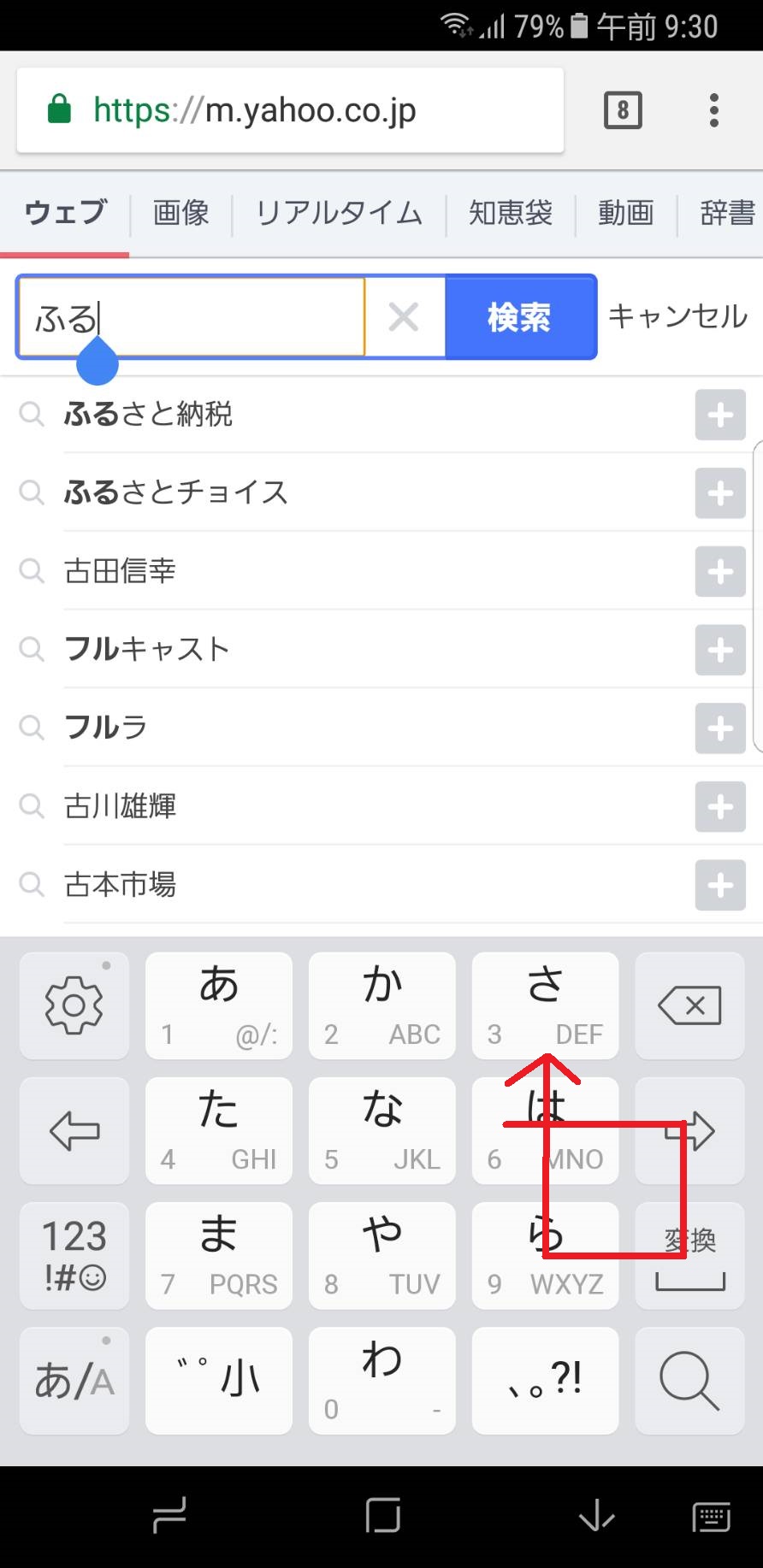
ゆっくり丁寧に入力を行えば、きちんと反応してくれるのですが、速い入力を行うと直ぐに付いて来れなくなってしまうようです。
全てのユーザーが直面する問題では無いものの、フリック入力に慣れたユーザーが入力を行えば、同じように「入力が付いてこない」と言う症状に悩まされることでしょう。
それでは、どうすれば文字入力をストレス無く行うことができるのか見ていきましょう。
Galaxyのキーボードが使いにくい問題の解決策
文字入力の問題はキーボードの問題となっていますので、デフォルトの『Galaxyキーボード』で解決する事はアップデートで改善される以外では難しいです。
また、SAMSUNG側がキーボードの不具合問題を認識していなければアップデートでも改善は行われません。
直ぐにでもきちんと反応する入力が行いたいという方は、キーボードの切り替えを行いましょう。
使用するキーボードはGoogleが提供する『Googleキーボード』です。
無料アプリとなっておりインストール後、簡単な設定を行うだけで切り替えが可能です。
キーボードの切り替え設定手順
上記より『Googleキーボード』のインストールが行なえます。インストールが完了したら、下記の手順でキーボードの切り替えを行いましょう。
【キーボード切り替え手順】
- キーボードが表示される入力画面を開く
- 画面右下のアイコンをタップ
- 「日本語-Google日本語入力-」をタップ

キャプチャと共に手順を確認見ていこうか。
まず、どこでもいいのでキーボードを表示させてください。そうすると、右下にキーボードのマークのアイコンが表示されるので、そのアイコンをタップします。
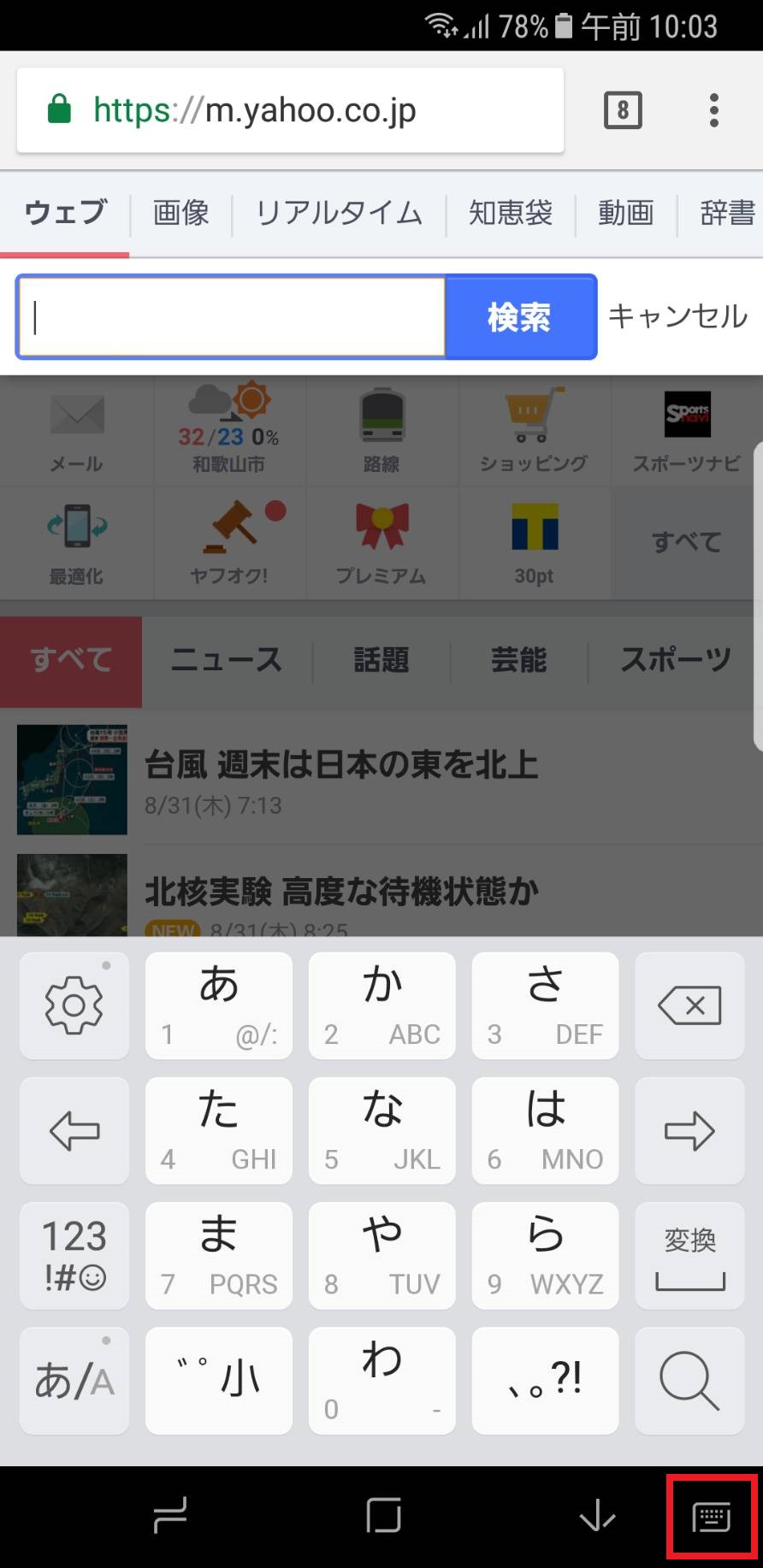
キーボードを選択するポップアップが表示されるので、日本語-Google 日本語入力-をタップします。

以上で設定は完了です。
この設定を完了させることにより文字入力が付いて来ないと言うストレスも軽減され、文字変換の精度も高くなります。
気を付けてほしい点として、キーボードの切り替えを行うとこれまでに登録を行った単語登録が使えなくなってしまいます。

単語登録機能を使用したい場合には、設定から新たに登録する必要があるので注意してくれ。
もしも、こちらのGoogleキーボードが使いにくいと言うことであれば、同じ手順で元のキーボードに戻すことが可能となっています。(その際は、過去の単語登録のデータは引き継がれます)
これらの簡単な手順で鬱陶しい入力問題を解決できるので、この機会に是非Googleキーボードを導入しておきましょう。携帯購入時にも真っ先に設定をおすすめしたい項目のひとつです。


コメント